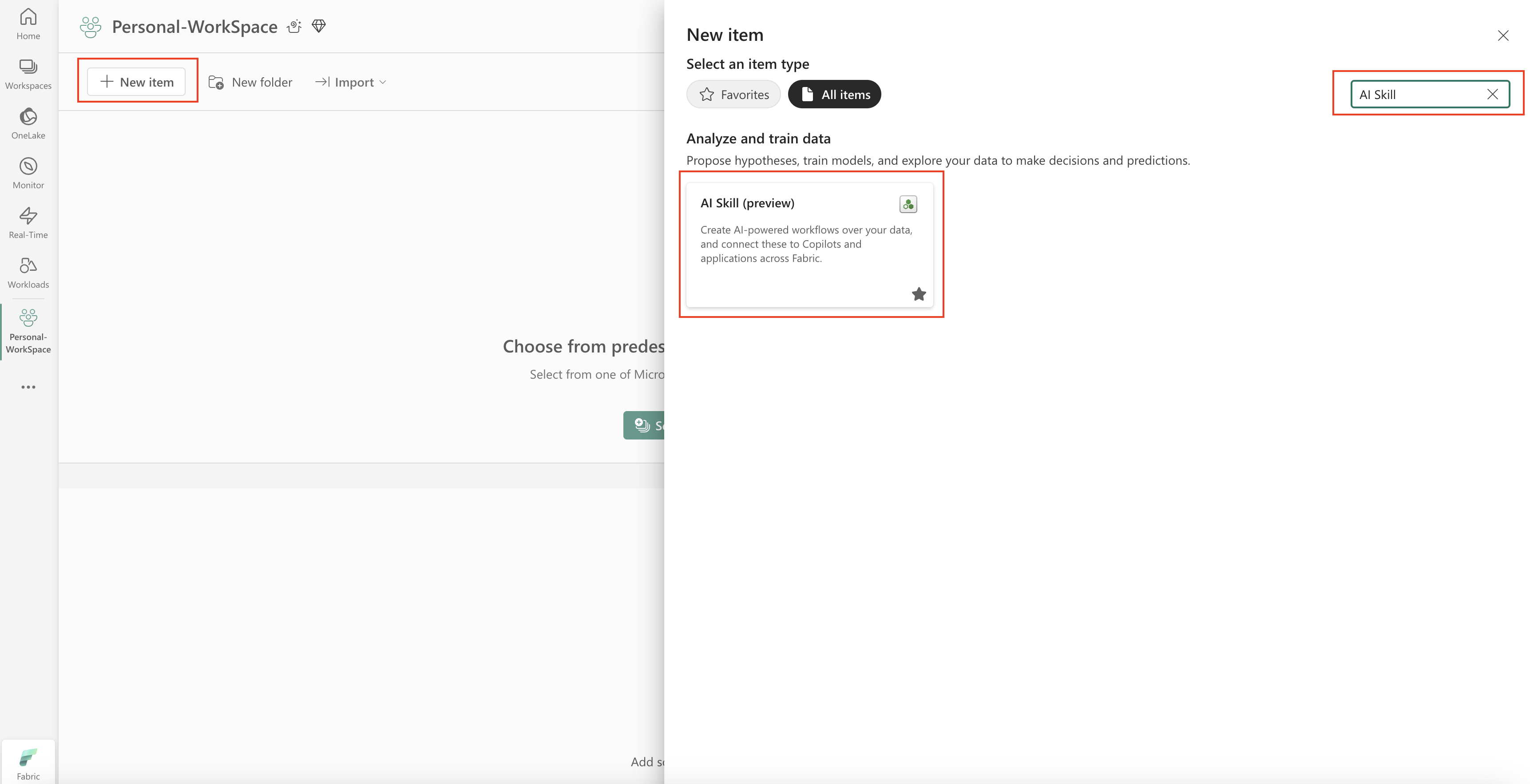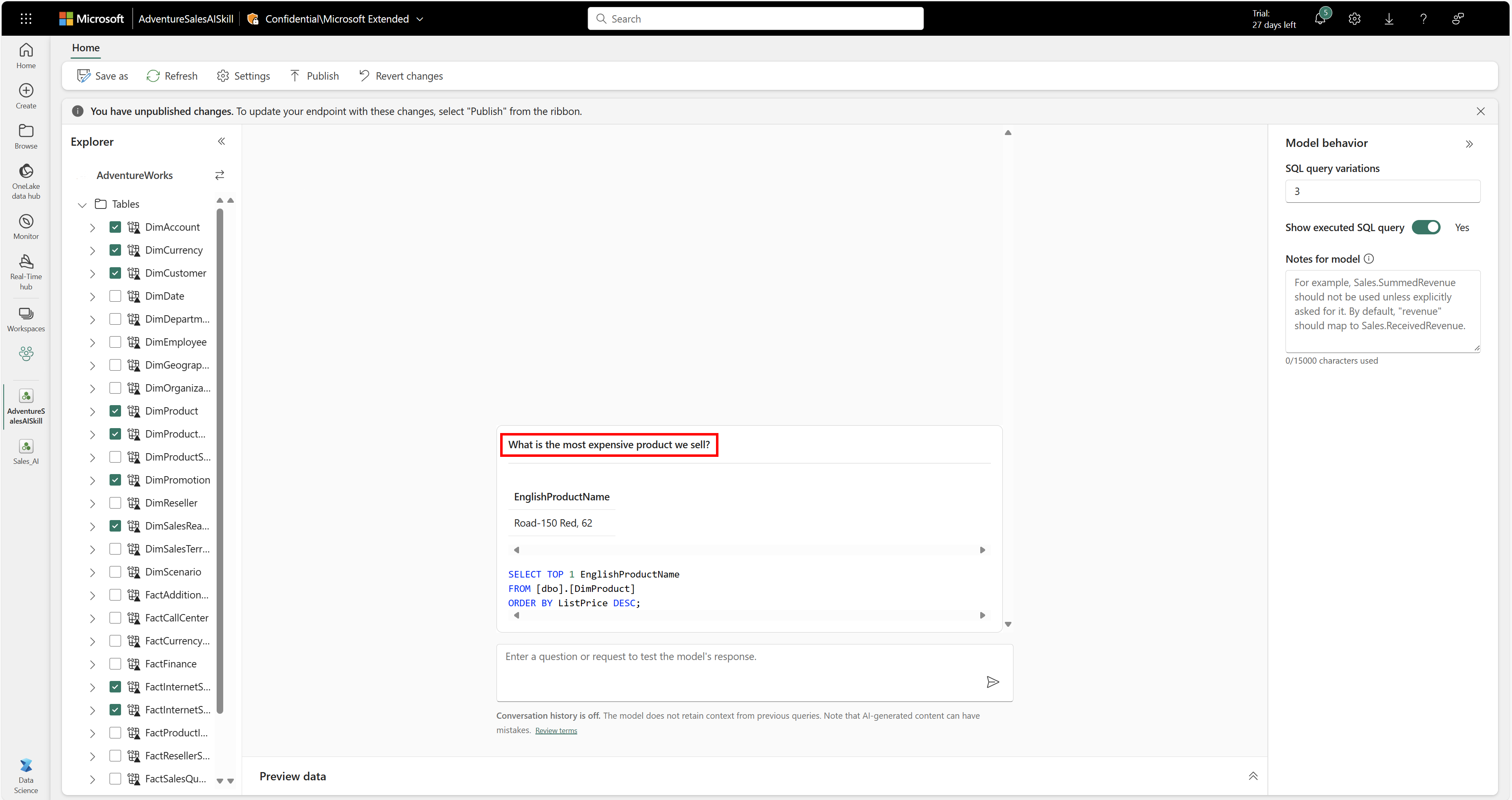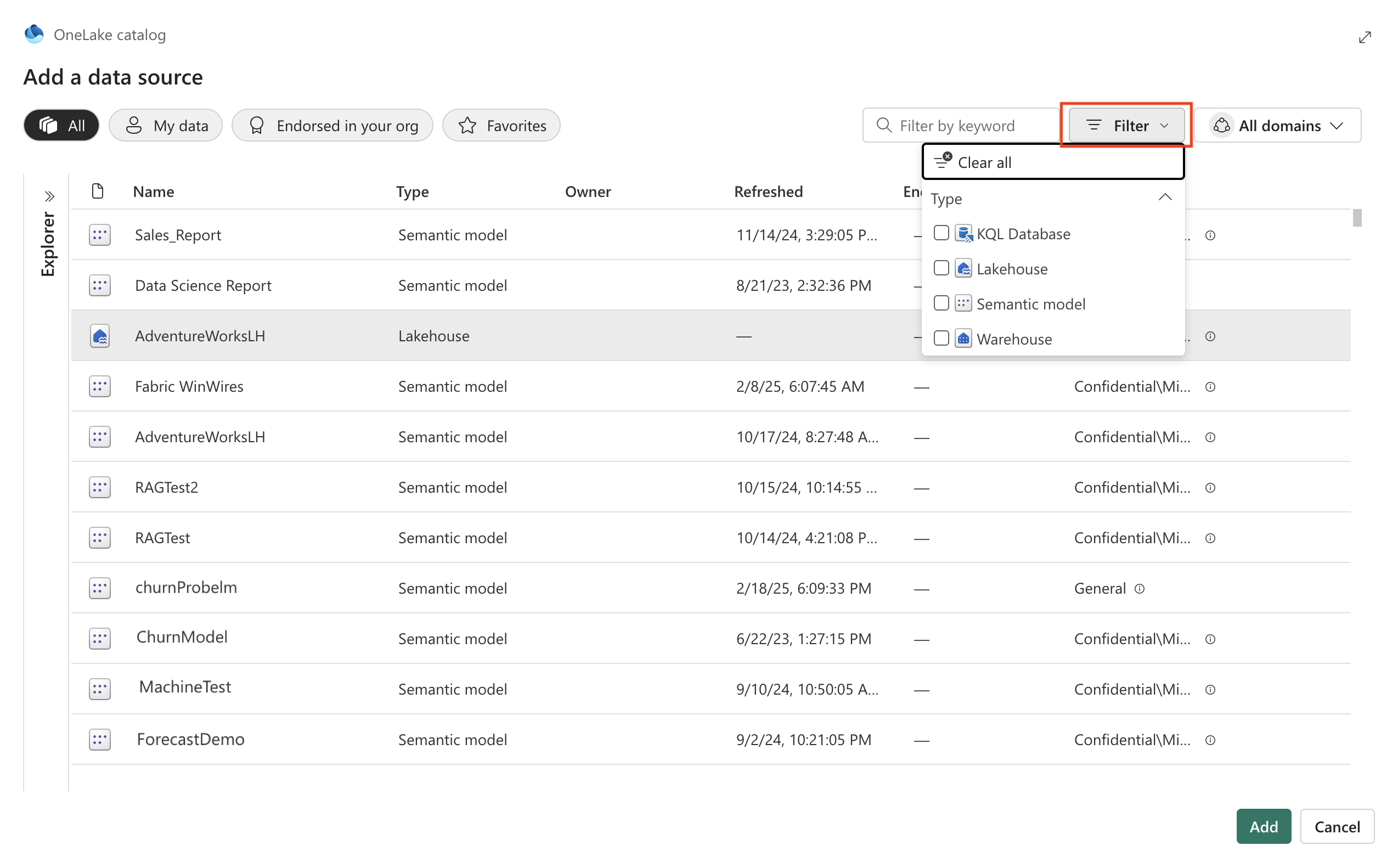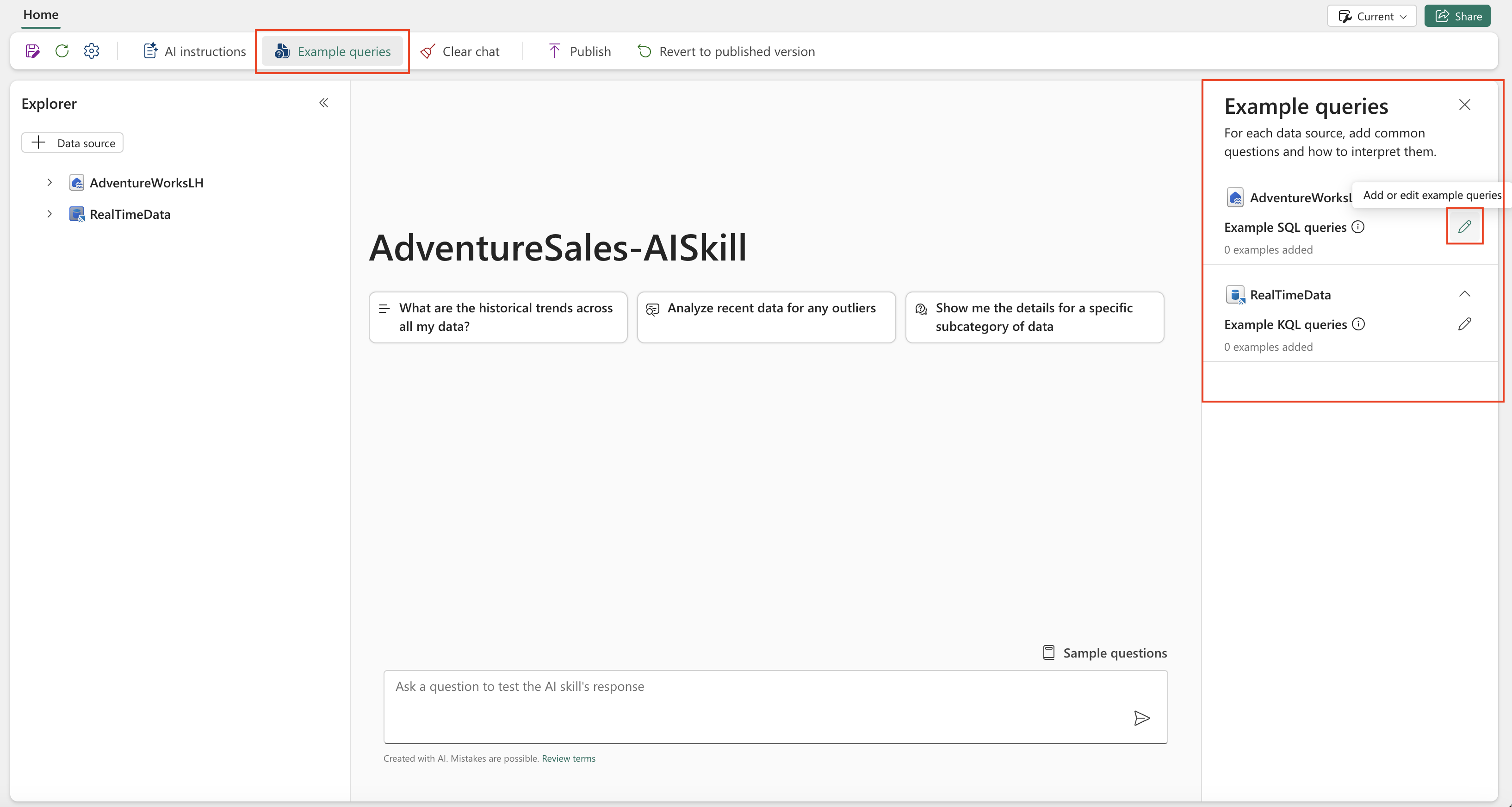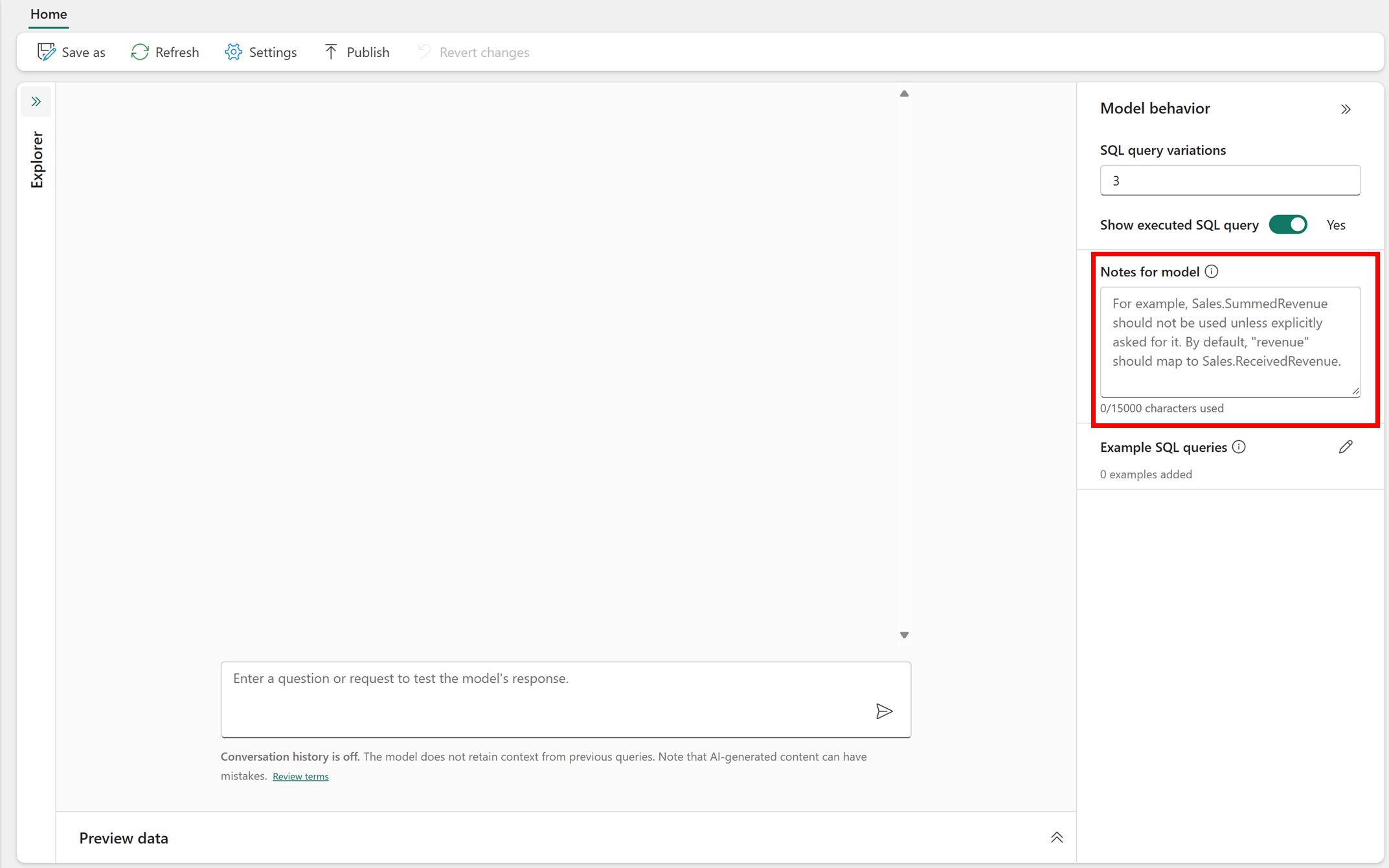建立 AI 技能 (預覽版)
您是否已準備好進行有關資料的交談? 您可以使用 Microsoft Fabric 上的 AI 技能來建立 AI 體驗,以回答 Lakehouse 和倉儲資料表的問題。 這項技術可降低其他人回答其資料問題的障礙,因為您的同事可以使用英文詢問其問題,並接收資料驅動型解答。
重要
這項功能處於預覽狀態。
必要條件
- 付費 F64 或更高 Fabric 容量資源。
- 已啟用 AI 技能租用戶切換。
- 已啟用 Copilot 租用戶切換。
- 如果相關,系統會啟用 AI 的跨地理位置共用。
- 具有資料的倉儲或 Lakehouse。
建立及設定 AI 技能
在 Fabric 上建立和設定 AI 技能牽涉到下列步驟:
- 建立新的 AI 技能。
- 選取您的資料。
- 詢問問題。
- 提供範例。
- 提供指示。
此程序很簡單,而且您在幾分鐘內就能開始測試 AI 技能資源。
建立新的 AI 技能
如同其他標準 Fabric 項目建立程式,您可以從 Fabric [資料科學] 首頁、選取工作區 [新增] 選項或使用 [建立中樞] 來建立新的 AI 技能。 您必須提供名稱,如下列螢幕擷取畫面所示:
設定您的資料
建立 AI 技能之後,您可以選取資料來源。 資料來源可以是資料倉儲或 Lakehouse。 在下一個畫面上,選取倉儲或 Lakehouse,然後選取 [連線]。
左側窗格會填入選取的資料來源中的可用資料表。 使用核取方塊讓資料表可供或不可供 AI 使用。 您必須至少選取一個資料表,才能詢問 AI 技能您的問題。
注意
請務必使用具有描述性的資料行名稱。 不要使用 C1 或 ActCu 之類的資料行名稱,請使用 ActiveCustomer 或 IsCustomerActive。 使用描述性名稱是從 AI 中取得更可靠查詢的最有效方式。
在 UI 設定面板中使用模型的備註。 如果 AI 技能會產生不正確的 T-SQL 查詢,您可用純英文提供模型指示,以改善未來的查詢。 系統會將這些指示與每個查詢搭配使用。 簡短而直接的指示效果最佳。
提問
選取資料之後,您就可以開始詢問問題。 系統會處理單一查詢可以回答的問題,如下列螢幕擷取畫面所示:
類似下列範例的問題應該有用:
- 「2023 年我們在加州的總銷售額是多少?」
- 「從未售出的最貴物品是什麼?」
下列問題不在此 TSG 的範圍內:
- 「為什麼 2024 年第 2 季的工廠生產力較低?」
- 「我們銷售額激增的根本原因是什麼?」
當您提出問題時,系統會使用您的認證來擷取結構描述。 根據問題,系統會使用您提供的資訊 (請參閱「提供範例」和「提供指示」章節) 以及結構描述來建構提示。 此提示是傳送至 AI 的文字,其會產生多個 SQL 查詢。
產生 SQL 查詢後,請研究這些查詢以確保只查詢資料。 此外,請確認查詢不會以任何方式建立、更新、刪除或變更您的資料。 然後,從產生的查詢清單中擷取最佳查詢候選。 對最佳 AI 產生的查詢進行任何所需的基本修復。 最後,使用您的認證,重新執行查詢,並將結果集傳回給您。
變更資料來源
若要切換至另一個 Lakehouse 或倉儲,請選取 [總管] 窗格頂端附近的箭號,如下列螢幕擷取畫面所示:
設定 AI 技能
AI 技能提供數個設定選項,可讓建立者自定義其行為,以更符合其需求。 這些設定可讓您彈性地處理 AI 技能並呈現數據,以更充分掌控結果。
提供範例查詢
您可以藉由提供範例 SQL 查詢,來增強 AI 技能響應的正確性。 這項技術稱為「在產生式 AI 中的「很少拍攝學習」,可讓您引導 AI 技能產生符合您期望的解答。
當您提供 AI 範例查詢/ 問題組時,它會使用這些範例作為回答未來問題時的參考。 AI 會流覽提供的範例,以尋找符合新問題的最相關查詢。 這有助於 AI 納入商業特定邏輯,並回應使用者經常詢問的常見查詢。
如果您注意到 AI 未產生所需的 SQL 查詢,您可以藉由提供其他範例來改善其效能。
提示
提供一組多樣化的範例查詢,可增強AI技能產生精確且相關的 SQL 查詢的能力。
若要新增範例,請按下右側 [範例 SQL 查詢] 底下的 [編輯] 按鈕,如下列螢幕快照所示:
注意
AI 技能只會參考包含有效 SQL 的查詢,並符合所選數據表的架構。 尚未完成驗證的查詢將不會由 AI 技能使用。 請確定所有範例查詢都有效且與架構正確對齊,以確保有效使用它們。
提供指示
您也可以利用指示引導 AI。 您可以在 [模型備註] 文字輸入框中提供這些指示。 在這裡,您可以英文撰寫指示。 AI 會在產生 SQL 時使用這些指示。
如果您發現 AI 持續誤解某些詞彙或縮略字,您可以在本節中提供詞彙的定義,如下列螢幕擷取畫面所示:
自訂 SQL 查詢變體
SQL 查詢變化 設定可控制 AI 技能在決定最終查詢之前所產生的 SQL 查詢數目變化。 藉由調整此設定,建立者可以影響 AI 技能在到達最終查詢之前會評估多少個不同的 SQL 查詢。
如果您想要讓 AI 技能在選擇最適當的查詢路徑之前探索更多可能的查詢路徑,請增加 SQL 查詢變化設定。 這在多個潛在查詢結構可能會產生所需結果的複雜案例中特別有用。
顯示執行的 SQL 查詢
調整設定以顯示執行的 SQL 查詢,這讓創作者可以偵錯 AI 技能所產生的結果。 啟用此設定後,可以查看生成最終輸出的 AI 技能所產生的最終 SQL 查詢的內容。
如果您需要驗證或疑難解答 AI 技能所產生的 SQL 查詢,您可以啟用此設定。 對於瞭解 AI 技能如何建構查詢並確保它們與預期的邏輯和結構一致,這特別有價值。